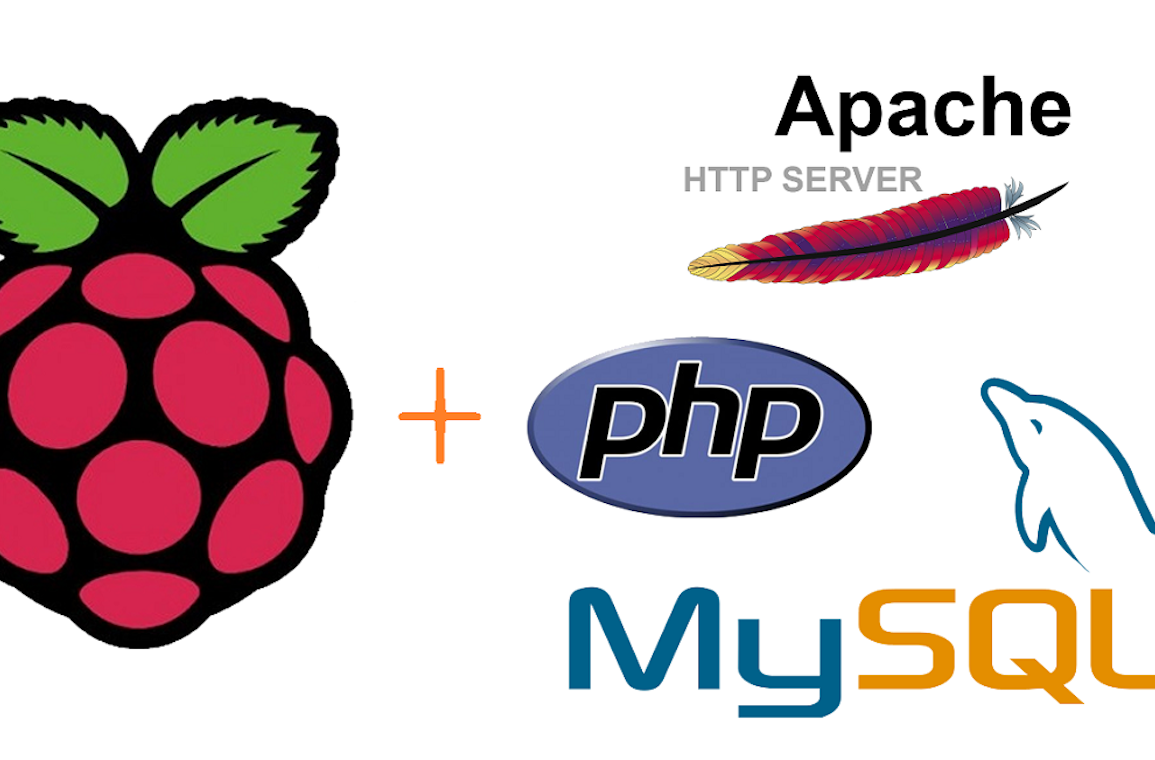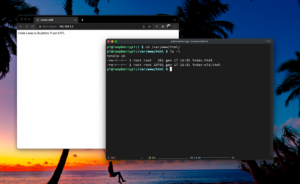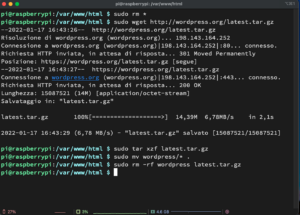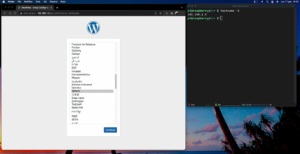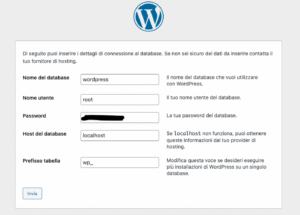Nella guida di oggi vi spiego come procedere al fine di creare un ambiente di sviluppo per WordPress su Rasperry Pi. Per ottenere il risultato, ovviamente, dovrete installare una serie di tecnologie comprese nello stack LAMP ovvero PHP, Apache e MySQL. Per la guida ho utilizzato una Raspberry Pi 4 model B con 4 GB di RAM e Debian a bordo. Il tutto è fruibile anche su altri modelli del SBC o su qualsiasi altra macchina Linux.
WordPress: da PHP a MySQL
Partiamo dal presupposto che alcune tecnologie date da tempo per morte da alcuni, come WordPress, sono in realtà vive ed in salute. Milioni di siti web ed e-commerce funzionano ancora grazie al noto CMS, che non penso sparirà tanto presto dalla circolazione. Quindi quale miglior momento per installare un ambiente di sviluppo LAMP? I passi da seguire sono semplicissimi. Questo anche grazie al fatto che le sue tecnologie sono incluse in praticamente tutti i repository delle principali distribuzioni GNU/Linux.
Questa guida ha come presupposto l’utilizzo di una Raspberry da remoto, tramite connessione ssh. Come primo step, quindi, procedete a installare il server apache e PHP:
sudo apt-get install apache2 sudo apt-get install php
Per verificare che l’installazione sia andata a buon fine, poi, eseguite queste istruzioni per pulire il contenuto della cartella del server e crearvi un file PHP. Utilizzate il codice sorgente del precedente screenshot:
sudo rm /var/www/html/* touch index.php
Riavviate, infine, il server apache con sudo service apache2 restart e visitate in un browser web l’indirizzo localhost, se state effettuando un’installazione locale, oppure l’indirizzo IP della vostra macchina remota. Se comparirà la scritta Guida Lamp su… sarete stati bravi!
Come installare il CMS
Adesso è tutto pronto per l’installazione di WordPress su Raspberry Pi. Pulite la cartella di destinazione, scaricate la versione più recente del CMS e scompattatene il contenuto nella precedente directory:
cd /var/www/html/ sudo rm * sudo wget http://wordpress.org/latest.tar.gz sudo tar xzf latest.tar.gz sudo mv wordpress/* . sudo rm -rf wordpress latest.tar.gz
Date adesso i permessi all’utente Apache:
sudo chown -R www-data: .
Lo step successivo consiste nell’installare il database MySql e collegarlo a WordPress:
sudo mysql_secure_installation
- Inserite la password per l’utente root;
- Rimuovete l’utente anonimo;
- Disabilitate il login remoto del root;
- Rimuovete le tabelle di test;
- Ricaricate i privilegi.
Avviate, infine, MySQL per creare una tabella, denominata wordpress ad esempio. Successivamente rendete il root utente privilegiato del database e procedete al riavvio del sistema:
sudo mysql -uroot -p create database wordpress; GRANT ALL PRIVILEGES ON wordpress.* TO 'root'@'localhost' IDENTIFIED BY 'inserite_qui_password'; FLUSH PRIVILEGES; sudo reboot
L’installazione dello stack LAMP e del CMS è completata. Visitate nuovamente l’indirizzo IP del SBC per aprire la GUI iniziale di configurazione di WordPress. Al momento opportuno utilizzate i parametri del seguente screenshot:
Job done!😄
 Seguiteci sul nostro canale Telegram, sulla nostra pagina Facebook e su Google News. Nel campo qui sotto è possibile commentare e creare spunti di discussione inerenti le tematiche trattate sul blog.
Seguiteci sul nostro canale Telegram, sulla nostra pagina Facebook e su Google News. Nel campo qui sotto è possibile commentare e creare spunti di discussione inerenti le tematiche trattate sul blog.